さまざまなチームやプロジェクトで作業する傾向がある人であれば、ファイル形式の変更、特に PDF 変換については多少はご存知でしょう。結局のところ、このプロセスは、ほぼすべての種類のオフィス プロジェクトを簡素化するために不可欠です (または、誰に尋ねるかによって、プロジェクトをはるかに複雑にするために不可欠です)。
ファイルを PDF に変換するのは、多かれ少なかれ合理化されたプロセスです。ただし、これまでファイルを変換したことがない場合は、最初から始める必要があります。
ファイル変換とは何ですか (そして、それが重要な機能である理由は何ですか)?
簡単に言うと、 変換とは、あるファイル形式の形式を別の形式に変更するプロセスです 。たとえば、 Word を PDF に変換する (またはその逆) などです。簡単ですよね? はい、ただし、起動するための適切なソフトウェアがある場合に限ります。
デバイスのソフトウェアでサポートされていないファイルを受け取ったとします。そのため、ファイルを開くことができず、作業を完了できません。ここで、専用のファイル変換ソフトウェアの出番です。PDF コンバーターを使用すると、ファイルを編集可能な PDF に変換し、必要な変更を加えて電子メールで送信し、作業を進めることができます。
ファイルを PDF に変換するには、どのようなソフトウェアが必要ですか?
ファイルを PDF に変換するのに、多数のソフトウェア エディターやリーダーを所有する必要はありませんが、少なくとも何らかのハードウェアは必要です。 90 年代のパーソナル コンピューターでは夢見ることしかできなかったほとんどのことが、モバイル デバイスで実行できるようになりました。たとえば、MobiPDF はモバイル デバイスでサポートされており、Android または iOS のスマートフォンやタブレットから外出先でシームレスに PDF を変換できます。もちろん、Windows 専用バージョンも利用できます。
役立つソフトウェアはたくさんありますが、 重要なのは、まずそれを試して、自分のワークフローに合うかどうかを確認することです (MobiPDF には、まさにこの理由で無料試用期間があります)。それでは、PDF ファイルを変換するときに常に話題になる別のトピックについて説明しましょう。
ファイルを PDF に変換するのは安全ですか?
今日では、データのプライバシーはほぼすべての人の関心事です。これは、Google で簡単に検索すると表示される複数のオンライン PDF コンバーターなど、さまざまな無料のオンライン ツールに特に当てはまります。このようなオンライン ソフトウェア プログラムの問題は、ユーザーにファイルをサーバーにアップロードするように要求することです。そうしないと、変換が行われません。ただし、 これはサービス プロバイダーに代わってデータの不正使用やその他の問題につながる可能性がありますので、この頭痛の種を回避する最善の方法は、可能な限りオフラインの PDF コンバーター アプリケーションを使用することです。
一般に、オフラインの PDF コンバーターは安全であり、ファイルを PDF に変換する必要がある場合、心配する必要はありません。 ただし、 常に よく知られたテスト済みの PDF ソフトウェアを選択してください 。 何か問題が発生した場合に質の高いサポートを提供する会社を選択することも重要です。
PDF に変換するにはどうすればよいですか?
最初におそらくここにたどり着いた質問に答える時間です。 インターフェイスは PDF コンバーター アプリごとに異なる場合がありますが、多くの点でプロセスはいくつかの簡単な手順に要約されます。 まず、MobiPDF を使用して画像を PDF に変換する方法を調べます。
画像を PDF に変換する
はい、お読みのとおり、適切なアプリを使用すれば、画像を PDF ファイルに変換できます。MobiPDF を使用すると、プロセスはシームレスになります。
1. アプリを開いて、 [ファイル] をクリックします。
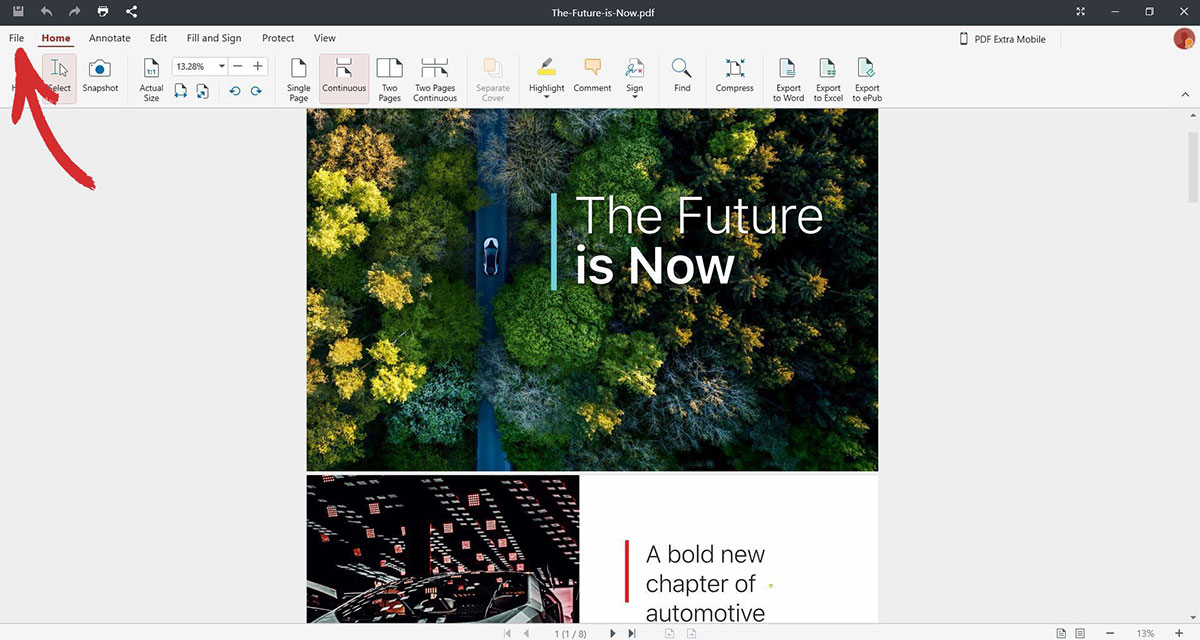
2. [作成] をクリックします。
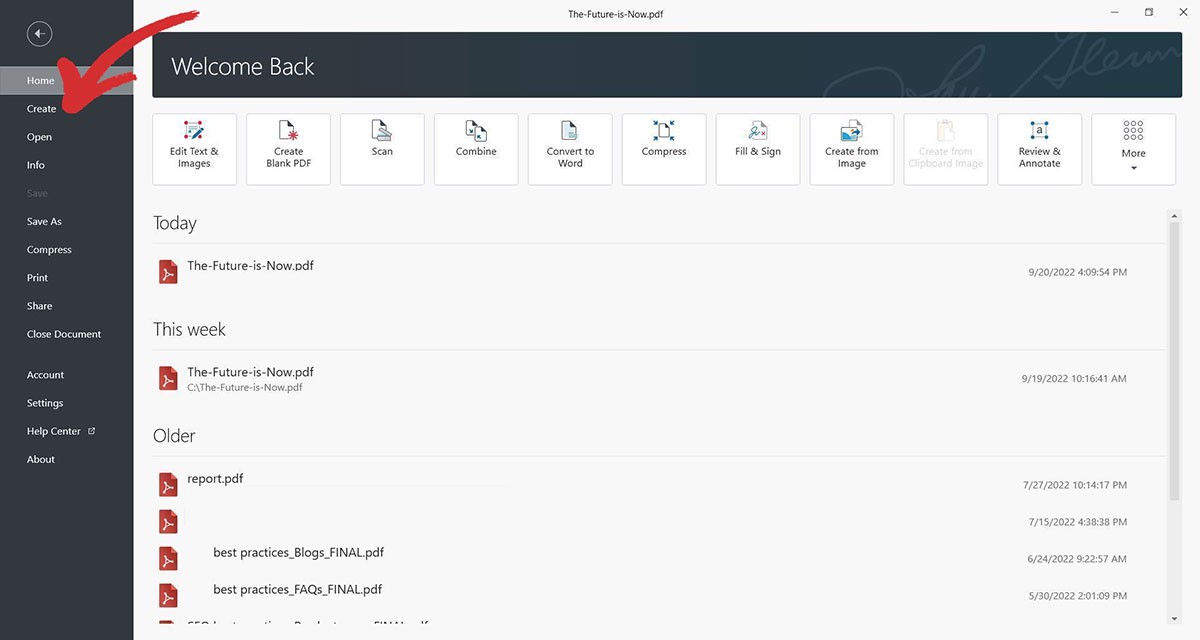
3. [画像から] をクリックします。
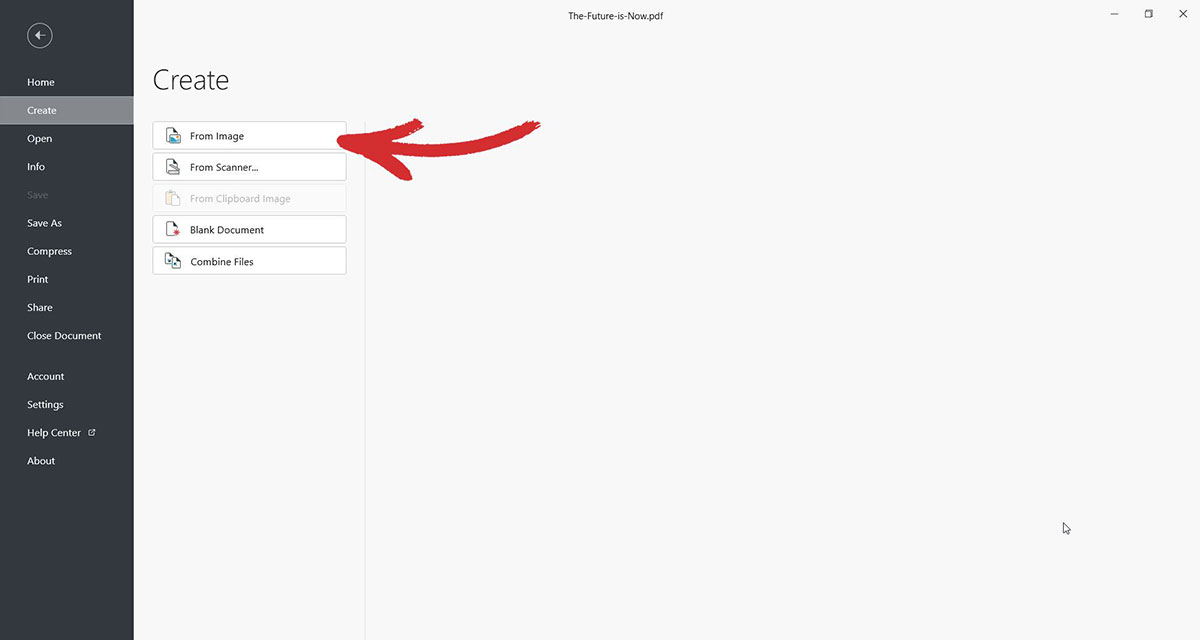
4. 画像の保存先を選択し、画像をクリックして開くで選択を確定します。
プロのヒント: Android または iOS 用の MobiPDF のモバイル バージョンを使用している場合は、カメラを使用して、撮影した写真を PDF ファイルに直接変換できます。
では、他にどのような種類のファイルを PDF に変換できますか?
モバイル デバイスで撮影した写真やコンピューターからアップロードした写真から PDF を作成するのは簡単です。ただし、専門的なニーズには、ユーザーはおそらく追加のオプションを必要とするでしょう。世の中には多くの PDF コンバーターがあり、その多くはファイル変換に関する完全なサービス パッケージを提供しています。最も必要とされるファイル タイプには、.jpeg、.gif、.jpg、.png、.bmp などの画像ファイル形式があります。 もう 1 つの一般的なユーザー目標は、 Excel ファイルを PDF に変換することです。 PowerPoint プレゼンテーションを PDF に変換する必要のあるユーザーもいます。 ただし、最も一般的なファイル変換の 1 つは、ユーザーが Word 文書を PDF に変換するものです。
MobiDocs ファイルを PDF に変換する
1. ファイルを開きます。
2. コンテンツに追加する必要がなく、PDF ドキュメントに変換する準備ができている場合は、 ファイルをクリックします。
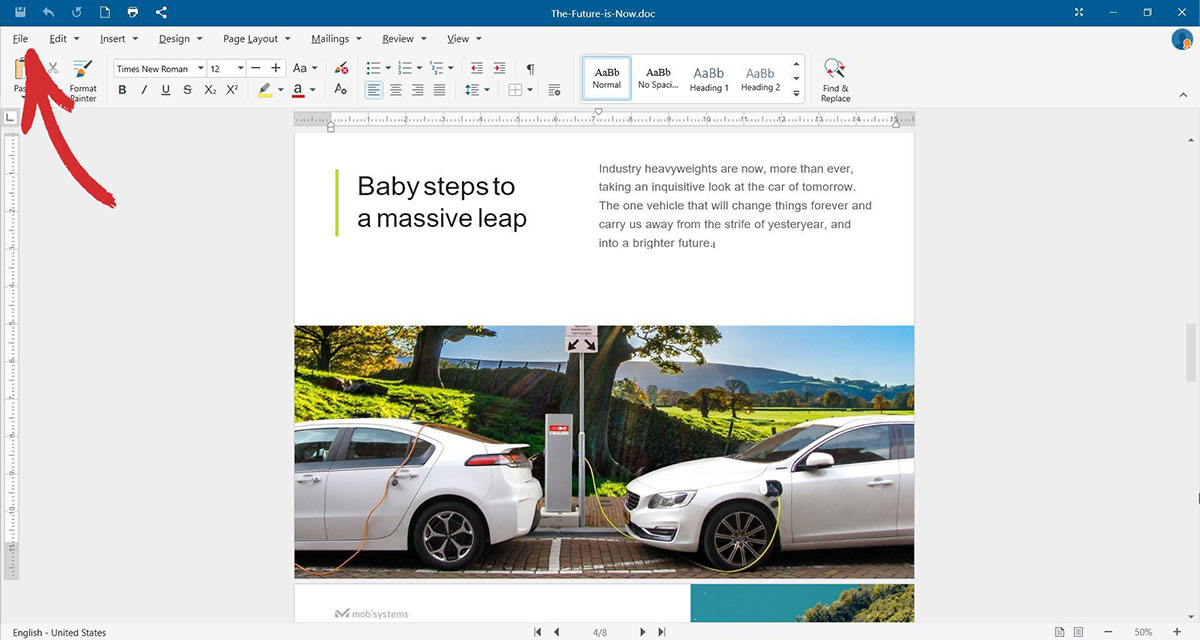
3. PDF にエクスポートをクリックします。
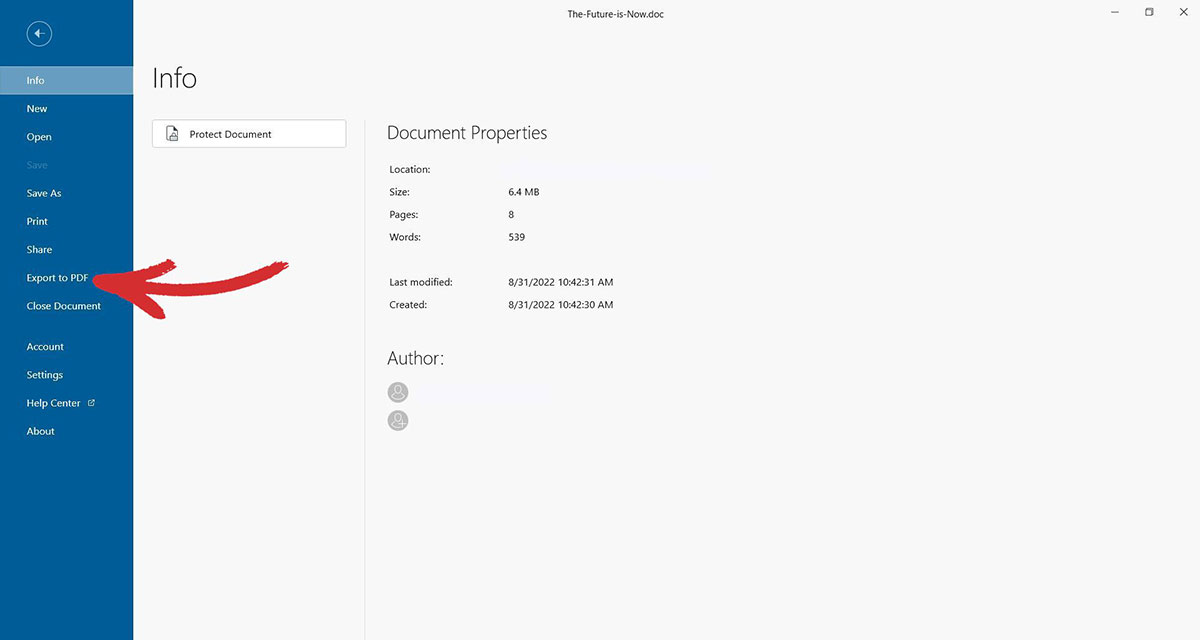
4. 将来の PDF のプレビューが表示されます。 エクスポートボタンをクリックして選択を確定します。
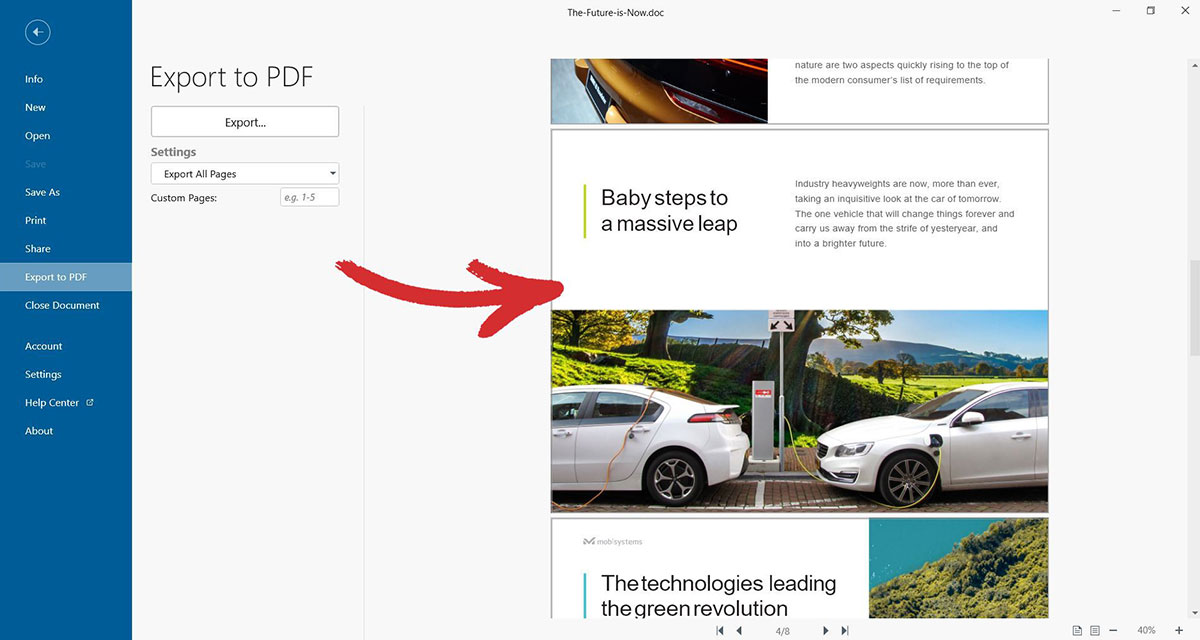
プロのヒント: ドキュメントのどの部分を変換するかは、 [設定] メニューから調整できます。
まとめ
PDF ファイルの変換は、レイアウトと書式を維持しながら、柔軟性に欠けるファイル形式を必要な形式にすばやく変換できるため、個人と企業の両方で非常に評価されている機能です。
ただし、上で説明したことは、MobiPDF の強力な変換機能が実際にできることのほんの一部にすぎません。 iOS や Android のモバイル デバイス、または Windows コンピューターでアプリを使用すると、Excel から PDF、PowerPoint から PDF、 ePub から PDF への変換、およびその逆の変換もシームレスに実行できます。ほんの数秒の時間で、プロ並みの作業を完了できます。
生産性を再定義しましょう。今すぐ MobiPDF のコンバーターをお試しください。




